Ein praktischer Leitfaden zum Hinzufügen von Git -Fernabträgen
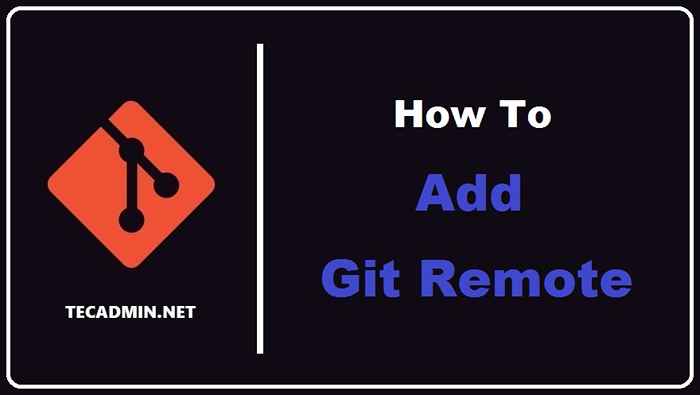
- 4522
- 815
- Phoebe Jeorga
Git ist für Entwickler weltweit ein unverzichtbares Werkzeug geworden und ermöglicht effiziente Codeversioning und Zusammenarbeit. Eine der mächtigsten Funktionen von Git ist die Fähigkeit, mit Fernabträgen zu arbeiten, die es Teams ermöglicht, nahtlos an Projekten zusammenzuarbeiten. In diesem Artikel führen wir Sie durch den Prozess des Hinzufügens eines Git -Remote -Repositorys zu Ihrem lokalen Projekt, um die Zusammenarbeit zu optimieren und die Produktivität Ihres Teams zu verbessern.
Schritt 1: Erstellen Sie ein neues lokales Repository (optional)
Wenn Sie noch kein lokales Git -Repository haben, können Sie eines erstellen, indem Sie folgende Schritte befolgen:
- Öffnen Sie Ihre Terminal- oder Eingabeaufforderung.
- Navigieren Sie zum Verzeichnis Ihres Projekts.
- Führen Sie den folgenden Befehl aus, um ein neues Git -Repository zu initialisieren:
Git init
Schritt 2: Überprüfen Sie die vorhandenen Remote -Repositories
Bevor Sie ein neues Remote -Repository hinzufügen, ist es wichtig zu überprüfen, ob Remote -Repositories bereits mit Ihrem lokalen Repository verbunden sind. Verwenden Sie dazu den folgenden Befehl:
Git Remote -v Wenn keine Remote -Repositorys angeschlossen sind, wird in dem Befehl keine Ausgabe angezeigt. Andernfalls sehen Sie eine Liste von Remote -Repositories und deren URLs.
Schritt 3: Fügen Sie das Remote -Repository hinzu
Um ein Remote -Repository hinzuzufügen, verwenden Sie den Befehl git remote add, gefolgt vom Namen und der URL des Remote -Repositorys. Zum Beispiel:
Git Remote hinzufügen Herkunft https: // github.com/user/repo.Git Ersetzen 'Herkunft' mit dem Namen, den Sie dem Remote -Repository zuweisen möchten, und ersetzen Sie 'https: // github.com/user/repo.Git ' mit der eigentlichen Remote -Repository -URL. Der Name 'Herkunft' ist eine Konvention für das Standard -Remote -Repository, aber Sie können jeden Namen auswählen, der Ihren Anforderungen entspricht.
Schritt 4: Überprüfen Sie das neue Remote -Repository
Nach dem Hinzufügen des Remote -Repositorys ist es wichtig zu überprüfen, ob es korrekt mit Ihrem lokalen Repository verbunden ist. Führen Sie dazu die 'Git Remote -v' Befehl wieder. Sie sollten jetzt das neu hinzugefügte Remote -Repository und seine URL sehen:
Git Remote -v Herkunft https: // github.com/user/repo.Git (Fetch) Ursprung https: // github.com/user/repo.Git (Push) Schritt 5: Synchronisieren Sie Ihr lokales Repository mit dem Remote -Repository
Sobald Sie das Remote -Repository hinzugefügt haben, sollten Sie Ihr lokales Repository damit synchronisieren, um einen reibungslosen Zusammenarbeitsprozess zu gewährleisten. Finden Sie zunächst die neuesten Änderungen aus dem Remote -Repository mit dem folgenden Befehl ab:
Git holt Ursprung Wenn Sie mit einem vorhandenen Projekt arbeiten, müssen Sie möglicherweise die Remote -Änderungen in Ihr lokales Repository zusammenschließen. Verwenden Sie dazu den Befehl git merge:
Git merge Ursprung/Main Ersetzen 'hauptsächlich' Mit dem Namen des Standardzweigs im Remote -Repository, falls es sich unterscheidet.
Schritt 6: Drücken Sie Ihre lokalen Änderungen in das Remote -Repository
Nachdem Sie Ihr lokales Repository mit dem Remote -Repository synchronisiert haben, können Sie Änderungen an Ihrem Projekt vornehmen. Sobald Sie einige Änderungen vorgenommen haben, verpflichten Sie sie mit der 'Git hinzufügen' Und "Git Commit" Befehle. Drücken Sie dann Ihre Änderungen mit dem folgenden Befehl in das Remote -Repository:
Git Push Origin Main Ersetzen 'hauptsächlich' Mit dem Namen Ihres Standardzweigs, wenn er sich unterscheidet.
Abschluss
Das Hinzufügen eines Git -Remote -Repositorys ist ein entscheidender Schritt zur Straffung der Zusammenarbeit und zur Verbesserung der Produktivität zwischen Entwicklern. Wenn Sie diesen einfachen Schritten befolgen, können Sie Ihr lokales Repository problemlos an eine entfernte Verbindung verbinden, sodass Ihr Team effizienter zusammenarbeiten kann. Denken Sie immer daran, das neu hinzugefügte Remote -Repository zu überprüfen und Ihr lokales Repository mit dem Remote -One zu synchronisieren, um Konflikte zu vermeiden und einen reibungslosen Zusammenarbeitsprozess zu gewährleisten.
- « Beherrschen der Bash -Steuerungsfluss mit Pause und fahren Sie fort
- Bash -Verkettungszeichenfolgen »

